Глупейшую ошибку я допустил, когда взялся за оживление компьютера, который достался мне от знакомых. Хорошо, что все обошлось. В статье расскажу, как проверить цепи питания. Думаю, эта проверка не будет лишней на всех древних ПК.
С чего началось
Когда системный блок впервые попал ко мне в руки, он не запускался. Методом исключения установил, что у него сгорел блок питания — не стартовал при замыкании контактов включения. Я подключил заведомо исправный блок питания и все заработало.
Кажется, что все хорошо. Но нет. Представим, что старый блок питания вышел из строя из-за замыкания на материнской плате. В этом случае после замены блока при подаче питания с большой вероятностью я увидел бы фейерверк и получил еще один сгоревший блок питания.
Спустя время я понял, что в подобных случаях нужно обязательно проверять материнскую плату на короткое замыкание. Пожалуй такая проверка необходима всем системным блокам, чье техническое состояние неизвестно. Тем более, что занимает она пару минут. Как и что делать сейчас расскажу.
Проверяем короткое замыкание в цепи питания материнской платы
Понадобится мультиметр. Цепи питания проверяем прозвонкой относительно корпуса (массы или земли — кто как называет). Элементы корпуса соединены с контактами под винтами крепления. Массу можно брать из любой удобной точки.
Прозваниваю контакты на колодке питания материнской платы. Для справки прикрепляю распиновку контактов, возможно кому-то пригодится.
Обратите внимание, на фото дана распиновка кабелей. Если смотреть на материнскую плату, контакты в колодках располагаются зеркально.
Контакты которые идут на землю, «звонятся» (на схеме черные, обозначение — com). Показывают практически нулевое сопротивление.
Если один щуп мультиметра поставить на корпус, а второй на один из контактов питания, замыкания быть не должно. Проверяю так все контакты в колодке питания материнской платы. Прозваниваться должны только «черные» (массовые) контакты, остальные — нет. Это говорит об отсутствии короткого замыкания.
Проверяем короткое замыкание в цепи питания процессора
На материнской плате есть отдельная колодка питания процессора. Распиновку можно посмотреть на фото выше.
Контакты на колодке, к которым подходит черный провод, должны прозваниваться. Контакты, к которым подходит желтый провод (12В), должны показывать сопротивление.
Проверяем короткое замыкание портов USB
Мастера жалуются, что на материнских платах часто выжигают порты USB. Чтобы ничего не закоротить при подключении и не сжечь флешку, проверяю и эти контакты.
Расположение пинов USB можно посмотреть в мануале на материнскую плату. Можно найти соответствующую маркировку на плате без справочника.
Массовый контакт (Ground) должен прозваниваться на массу.
На всякий случай приложу стандартную распиновку колодки USB на материнской плате.
Все остальные контакты не должны прозваниваться на корпус. Это говорит об отсутствии короткого замыкания.
Друзья, если статья для вас оказалась полезной, клацните лайк. Дзен любит, когда читатели лайкают публикации. Если можете дополнить то, что я написал, или посоветовать что-то полезное, добро пожаловать в комментарии.

Хотите знать, как исправить закороченную материнскую плату? Эта статья включает в себя все, что вам нужно знать по этой теме.
Короткое замыкание на материнской плате может стать неприятной и дорогостоящей проблемой для любого пользователя компьютера.
Короткое замыкание на материнской плате может привести к повреждению других компонентов и даже к полному отказу системы.
Итак, в этой статье мы рассмотрим причины короткого замыкания на материнской плате и обсудим, как это можно исправить.
Что вызывает короткое замыкание на материнской плате?
Есть несколько элементов, которые могут вызвать короткое замыкание на материнской плате, некоторые из которых включают следующие факторы:
- Перегрев компонентов. Если компоненты на материнской плате, такие как ЦП или ГП, становятся слишком горячими, это может привести к короткому замыканию. Это может произойти, если система охлаждения нуждается в ремонте или имеет большую нагрузку.
- Скачок напряжения . Внезапное повышение напряжения может вызвать короткое замыкание на материнской плате, что приведет к повреждению компонентов. Это может произойти при отключении электроэнергии или при подключении устройства к неисправному источнику питания.
- Повреждение водой. Попадание на материнскую плату воды или влаги может привести к короткому замыканию. Это может произойти, если система находится во влажной среде или если в корпусе имеется утечка.
- Физическое повреждение. Если материнская плата повреждена в результате удара или другого физического воздействия, это может привести к короткому замыканию. Это может произойти из-за падения или производственного брака материнской платы.
- Коррозия На материнской плате произойдет короткое замыкание, если она подвергнется воздействию агрессивных материалов, таких как химикаты или соль. Это может произойти, если вы используете систему в суровых промышленных условиях или если в системе охлаждения есть утечка.
- Плохие конденсаторы. Если конденсаторы на материнской плате неисправны или повреждены, это может привести к короткому замыканию. Это может произойти, если конденсаторы плохого качества или срок их службы истек.
Теперь давайте рассмотрим некоторые важные решения, если вы столкнулись с этой проблемой.
Что делать, если у меня короткое замыкание на материнской плате?
1. Определите источник короткого замыкания
Первым шагом в устранении короткого замыкания на материнской плате является определение источника проблемы. Это можно сделать путем визуального осмотра платы на наличие явных признаков повреждения, таких как сгоревшие или оплавленные компоненты.
Если видимых повреждений нет, вы можете использовать мультиметр для проверки непрерывности между различными частями платы, такими как разъемы питания и земля.
2. Изолируйте проблемную область
После того, как вы определили источник короткого замыкания, вам необходимо локализовать проблему, отключив все подключенные компоненты, такие как ЦП, ОЗУ и блок питания.
Это поможет вам лучше получить доступ к проблемной области и облегчит ремонт.
3. Замените поврежденные компоненты
Если вы обнаружите какие-либо поврежденные компоненты, такие как сгоревший конденсатор или закороченный диод, вам необходимо их заменить. Например, покупка сменных компонентов в магазине электроники или в Интернете после поиска в Google.
Обязательно используйте правильные компоненты для замены, так как использование неправильных деталей может привести к дальнейшему повреждению материнской платы.
4. Очистите материнскую плату
После замены поврежденных компонентов очистите материнскую плату мягкой щеткой или сжатым воздухом, чтобы удалить скопившуюся пыль и мусор.
Это поможет убедиться, что на плате нет никаких загрязнений, которые могли способствовать короткому замыканию.
5. Проверьте материнскую плату
После очистки соберите компоненты и проверьте материнскую плату, чтобы убедиться, что она работает правильно. Если плата по-прежнему не работает, возможно, вам придется повторить описанные выше шаги или обратиться за профессиональной помощью.
В дальнейшем держите компьютер в прохладном и сухом месте и избегайте использования компьютера в пыльной среде. Кроме того, должным образом заземлите внутренние компоненты, чтобы предотвратить накопление статического электричества.
В заключение, короткое замыкание на материнской плате может быть вызвано различными факторами, в том числе физическими повреждениями, скачками напряжения и даже влажностью.
Если вы подозреваете, что ваша материнская плата может быть закорочена, необходимо принять меры как можно скорее, чтобы предотвратить дальнейшее повреждение.
Помните, что лучше всего обратиться за профессиональной помощью, если вам неудобно работать с внутренними компонентами вашего компьютера. Однако при надлежащем уходе и обслуживании вы можете предотвратить короткое замыкание на материнской плате и обеспечить бесперебойную работу вашего компьютера на долгие годы.
Related post
Как проверить, нет ли в компьютере короткого замыкания
Электрическое короткое замыкание внутри компьютера, как правило, вызвано кусками металла, случайно оказавшимися там, где их не должно быть и образующими электрические соединения. Короткое замыкание может заставить ПК выключиться без предупреждения и без сообщения об ошибке. Бывает, что и не даёт включиться компьютеру вообще.
Внимание: Всегда выключайте питание и отсоедините ПК до устранения неполадок внутри корпуса.
Короткое замыкание внутри компьютера часто бывает вызвано отвернувшимися винтами, контачащими с материнской платой или другими внутренними компонентами. Винты используются для крепежа многих компонентов внутри корпуса: видеокарта, звуковая карта, жёсткие диски, оптические приводы и т.д.
Поднимите корпус компьютера и осторожно покачайте его из стороны в сторону. Если вы слышите, грохочущий звук, винт, возможно, вывернулся и катается в корпусе. Несколько лёгких встрясок, как правило, бывает достаточно для того, чтобы винт упал в нижнюю часть корпуса.
Если винт застрял в сложно доступном месте, для извлечения его используйте длинный пинцет.
Короткое замыкание иногда вызывают провода с повреждённой оплёткой.
Проверьте все кабели внутри компьютера и в случае обнаружения изношенных немедленно их замените.
Кроме того, не забудьте проверить любые другие провода, используемые для организации кабелей внутри компьютера, включая скрученные. В то время как большинство из них 100% пластик, некоторые металлические и с течением времени изнашиваются.
Содержание
- Компьютер не включается. В чём причина поломки?
- Компьютер «не подаёт никаких признаков жизни» при нажатии на кнопку включения питания
- Компьютер не включается. Где искать поломку?
- Диагностика блока питания десктопа
- Диагностика короткого замыкания в цепи питания процессора
- Диагностика модулей компьютера
- Диагностика сетевого кабеля и кнопки включения питания на системном блоке ПК
- Что не может повлиять на способность системного блока компьютера включиться?
- «Кирпич с клавиатурой»: почему ноутбук не включается и что делать
- Что на самом деле означает «не включается»?
- Ноутбук не реагирует на кнопку питания или сразу выключается
- Причины
- Что делать
- Ноутбук не включается, но заряжает аккумулятор
- Циклическая перезагрузка сразу после включения
- «Недовключение» или отсутствие инициализации
- Вступление
- реклама
- Вспомнить все и быть честным с самим собой
- реклама
- Полная диагностика и поиск неисправностей
- реклама
- реклама
- Ремонт в моем случае
- Заключение
- Короткое замыкание в компьютере
- Компьютер включается и сразу выключается
Компьютер не включается. В чём причина поломки?
Компьютер «не подаёт никаких признаков жизни» при нажатии на кнопку включения питания
Чаще всего, когда пользователь заявляет, что его компьютер не включается, имеется ввиду, что при нажатии на кнопку включения системного блока не происходит ровным счётом ничего. Индикаторы питания системного блока и активности жёсткого диска не светятся (не загораются). При этом кулера не вращаются, системный блок не издаёт никаких привычных рабочих звуков.
Компьютер не включается. Где искать поломку?
Прежде всего перечислю, какие модули внутри системного блока могут отвечать за эту поломку. Они перечислены в порядке убывания вероятности (от более вероятной причины к менее вероятной).
Причины (от вероятного к менее вероятному):
При поиске причины, диагностике необходимо проводить её в этом же порядке. Так как вероятнее всего причиной станет испорченный блок питания или короткое замыкание на материнской плате компьютера.
Диагностика блока питания десктопа
Решение. Здесь проще всего просто подкинуть заведомо рабочий блок питания вместо старого. Это самый быстрый и самый надёжный способ диагностики. Все остальные могут давать ложные результаты. Поиски вздувшихся конденсаторов; обгоревших Molex-разъёмов; запуск блока с помощью перемычки и замер вольтметром — всё это может дать неправильные результаты. Да и не так просто обычному пользователю все данные интерпретировать для дальнейших действий. Поэтому подкинуть новый блок — это само надёжно! Если дело не в блоке питания и компьютер по прежнему не включается идём дальше.
Диагностика короткого замыкания в цепи питания процессора
Короткое замыкание (КЗ) в цепи — не даст компьютеру включиться — это знает любой мастер. Здесь «играет первую скрипку» блок питания, в котором реализована надёжная защита от КЗ в любой цепи питания.
Что касается диагностики КЗ — здесь всё и просто, и сложно. Иногда достаточно взглянуть повнимательнее и станет понятно — пробит транзистор обвязки питания CPU. Есть дырочка или след гари (жирное пятно). Но бывает не всегда. Иногда пробой (короткое замыкание, обрыв цепи) визуально ничем себя не проявляет — все элементы на плате остаются целыми, без признаков горения. В таких случаях лучше отдать компьютер в сервисную мастерскую.
Решение. Для проверки короткого замыкания цепи питания CPU необходимо сделать следующее. Отключим питание процессора и попробуем запустить компьютер без него.
Диагностика модулей компьютера
Для диагностики модулей компьютера и проверки их цепей на наличие короткого замыкания достаточно просто их все отключить. Можно сделать это сразу. Перед диагностикой многие мастера сразу отключают все модули и оставляют в цепи лишь: материнскую плату, центральный процессор, оперативную память.
Решение. Отключаем питание всех модулей. Если компьютер включился — короткое замыкание в одном из модулей. Определить в каком — это дело техники и 5 минут.
Диагностика сетевого кабеля и кнопки включения питания на системном блоке ПК
Объединил два последних пункта поиска проблем при включении так как их диагностика доступна каждому.
Решение. В случае с сетевым кабелем необходимо найти другой такой же и подключить вместо старого. Кабели такого формата используются в мониторах, принтерах, блоках питания ноутбука.
Проверить кнопку включения питания на системном блоке можно 2-мя способами:
Что не может повлиять на способность системного блока компьютера включиться?
Здесь необходимо знать некоторые моменты, которые не влияют на способность компьютера включаться при нажатии на кнопку Power. Искать причину в этих местах не имеет смысла при данном типе поломок.
На работу системного блока не влияют:
Периферическое оборудование и системы ввода-вывода. К этим устройствам относятся: принтер; сканер; мышь, клавиатура; другой манипулятор (руль и прочее) — эти устройства не влияют на способность десктопа к включению. За едким исключением, когда провода питания в них преднамеренно оборваны, оголены и цепь питания закорочена.
Источник
«Кирпич с клавиатурой»: почему ноутбук не включается и что делать
И так, вы стали обладателем кирпича. Не простого, а дорогого, красивого, стильного, цена которому целых *дцать или даже *десят тысяч деревянных. Однако вряд ли это сделало вас счастливее, ведь я имею в виду кирпич, в который превратился ваш ноутбук, когда перестал включаться.
Учитывая сложность устройства данного девайса, скажу сразу, что ситуация не из простых. Во многих, очень многих случаях решить ее в домашних условиях не удается, но если есть хоть небольшая вероятность обойтись «малой кровью» (точнее, малыми затратами), почему бы не попытаться справиться самостоятельно? Сегодня поговорим о причинах, из-за которых ноутбук не включается, и о том, что с этим делать.
Что на самом деле означает «не включается»?
В узком – и настоящем смысле невключением называют только полное отсутствие признаков «жизни» при нажатии кнопки питания. И иногда – близкие к этому состояния:
Зачем вам это различать? Хотя бы для того, чтобы вы смогли грамотно описать проблему на технических форумах, куда, возможно, обратитесь за помощью. Причины этих состояний разные, поэтому от того, какими словами вы их опишите, зависит точность ответов.
Все перечисленные симптомы невключения вызваны неполадками в аппаратной части, ведь они, судя по времени возникновения, происходят до начала загрузки ОС. На экране при этом нет ни изображений, ни надписей. Появление на нем хотя бы заставки с логотипом производителя говорит о том, что компьютер всё-таки включается, а проблема кроется в чем-то, что выходит за рамки этой статьи.
Ноутбук не реагирует на кнопку питания или сразу выключается
Причины
Отсутствие каких-либо признаков запуска при нажатии на кнопку power бывает в следующих ситуациях:
Что делать
В первую очередь убедитесь, что проблема не в электрической розетке – подключите ноутбук к другому источнику энергии.
Далее выполните такую нехитрую операцию: отсоедините от ноутбука внешний блок питания, извлеките аккумуляторную батарею, прижмите пальцем кнопку включения и удерживайте ее нажатой 20-30 секунд. Это удаляет остаточный заряд из емкостей и в раде случаев решает проблему.
Подробно останавливаться на процессе развинчивания и снятия крышечек я не буду. Если вы собираетесь делать это впервые, поищите описание в Интернете, вбив в поисковую систему запрос «название модели ноутбука, например, Asus x550dp, disassembly» или «Lenovo g570 service manual».
Итак, достаньте из корпуса материнскую плату и осмотрите с обеих сторон. Выгоревшие элементы, дорожки, нагар – признаки короткого замыкания. Если вы видите что-то из этой серии, не пытайтесь включать аппарат до устранения КЗ. В этой ситуации вам тоже прямая дорога в сервис.
Очень часто неисправные (закороченные) элементы невозможно определить на глаз, а о наличии КЗ судят по косвенным признакам. Вот два наиболее наглядных:
Еще один симптом, который в отдельных случаях можно уловить без диагностических инструментов, это нагрев элементов цепи, в которой сидит КЗ (согласно закону Джоуля-Ленца, чем больше ток, тем сильнее нагревается проводник). Подсоедините включенный в электросеть блок питания к материнской плате ноутбука и, не нажимая кнопку power, проверьте рукой температуру элементов. В случае КЗ вы можете ощутить нагрев, иногда весьма значительный.
Если косвенные признаки навели вас на мысли о коротком замыкании, дальнейшие изыскания тоже следует прекратить и обратиться в сервис. Если нет (это, кстати, не исключает, что КЗ всё-таки есть), идем дальше:
Ноутбук не включается, но заряжает аккумулятор
Источником неполадки в подобных случаях чаще всего бывают:
Реже – другие устройства.
Проверка в домашних условиях без инструментария сводится к тому же, что описано выше, разве что на поиске КЗ можно не заостряться: здесь оно, скорее, ни при чем. А если при чем, то не так явно заметно.
Циклическая перезагрузка сразу после включения
К ак это выглядит: после нажатия кнопки power начинает крутиться кулер. Через несколько секунд останавливается и раскручивается повторно, продолжая цикл стартов и остановок бесконечно, пока подается питание.
Более чем в 90% случаев виновником оказывается BIOS, менее чем в 10% – оперативка. Проблема решается перепрошивкой первого на программаторе или заменой памяти.
«Недовключение» или отсутствие инициализации
В нешне эта ситуация похожа на предыдущую, но без перезагрузок. После запуска компьютера раскручивается кулер, часто на одной высокой скорости, иногда загораются световые индикаторы и больше ничего не происходит.
В подобных случаях сбой включения следует дифференцировать с неполадками в видеоподсистеме, когда ноутбук по сути работает, даже загружает операционную систему, но не выводит изображение на экран.
Разницу в «клинике» этих случаев несложно заметить, если обратить внимание на детали. При проблемах с видео включается и работает жесткий диск, что видно по активности его индикатора, иногда слышны звуки запуска Windows, кулер время от времени сбрасывает и набирает скорость.
Когда нет инициализации, работа ограничивается вращением кулера на максимальных оборотах (система регулировки скорости неактивна), накопитель не запускается, загрузки ОС не происходит. Причинами этого становятся:
Если проблема не связана с поломкой элементов платы, решить ее достаточно просто – путем замены памяти или обновления БИОС, подкинув другой, заведомо подходящий процессор.
Понравилась статья? Подпишитесь на канал, чтобы быть в курсе самых интересных материалов
Источник
Вступление
реклама
Вспомнить все и быть честным с самим собой
реклама
Из описанных действий становится очевидно, что проблема заключается в сокете, а, быть может, я спалил себе VRM. Но, все ведь мы надеемся, что проблема решится как-то по-другому и пытаемся искать проблему там, где ее нет?
Поэтому переходим к детальной диагностике неисправностей.
Полная диагностика и поиск неисправностей
Итак, мы нажимаем на кнопку включения, но ничего не происходит. Что же делать?
Первое: проверяем подключение всех кабелей, в том числе, включен ли блок питания и запитан ли он от сети. Если неисправности не найдены, то переходим к следующему шагу.
реклама
Третье: если все еще ничего не происходит, то время вытаскивать комплектующие из корпуса на стол или на любую другую поверхность, где бы вам было удобно работать и осматривать комплектующие. Попробуйте все запустить на столе, быть может, железная стенка корпуса каким-то образом замкнула материнскую плату или любой другой элемент ПК.
реклама
Не забываем, что блок питания мы обесточили. После замыкания контактов подайте питание на БП, не забывая о кнопке сзади.
Пятое: допустим, наш блок питания полностью исправен. От сюда следует, что проблема в материнской плате и/или в тех комплектующих, которые закрепляются на ней. Начнем с простого: вытащите батарейку из материнской платы и закоротите контакты в гнезде, куда вставляется батарейка. Создать замыкание будет достаточно в обесточенной материнской плате буквально на 3-5 секунд. Далее попытайтесь запустить плату.
Шестое: если указанные выше действия не привели ни к какому результату, то следует отсоединить от материнской платы видеокарту и уже на этом этапе начать осмотр материнской платы. Также рекомендую подключить к осмотру обоняние, если вы чувствуете запах гари, то, скорее всего, что-то сгорело и вам следует заменить то комплектующее, которое сгорело. Но, если визуальный осмотр не выявил никаких физических дефектов, то попробуйте запустить систему без видеокарты (естественно, и без других подключенных к плате устройств).
Восьмое: допустим, система не запустилась и в этом случае. Следовательно, проблема кроется в процессоре либо же в материнской плате. Но не стоит заранее беспокоиться, что кто-то из них труп или нуждается в дорогом сервисном ремонте. Снимите кулер с процессора, очистите его крышку от термопасты. Внимательно осмотрите как ножки процессора, так и его подложку и CMT-компоненты (если таковые имеются). Если при визуальном осмотре было выявлено, что процессор в полном порядке, то пришло время осмотра сокета.
Внимательно осмотрите околосокетное пространство и сам сокет. Если визуальный осмотр не выявил никаких проблем, а запаха гари вы не чувствуете, то осмотрите материнскую плату с обратной стороны. Вам необходимо снять бекплейт, внимательно осмотреть CMT-компоненты за сокетом, осмотреть все дорожки на плате на предмет царапин, на текстолите материнской платы не должно быть никаких трещин. В случае, если визуальный осмотр также не выявил неисправности, то по ключу вставьте процессор обратно в сокет и попробуйте запустить систему. На крайней случай, если плата все равно не запустилась, то попробуйте запустить материнскую плату без процессора.
Девятое: если же и в этом случае система отказывается запускаться, это значит, что либо проблема только в материнской плате, либо проблема и в материнской плате, и в остальных комплектующих (кроме блока питания). В этом случае вам остается лишь снять радиаторы с цепей питания материнской платы и, соответственно, осмотреть так называемый «питальник» вашей материнской платы. Вас должны интересовать конденсаторы и полевые транзисторы (мосфеты). Если вышедший из строя конденсатор определить достаточно легко, то вышедший из строя транзистор чаще всего можно определить только благодаря прозвонке мультиметром. Вздувшийся конденсатор или неработающий транзистор достаточно легко заменить, выпаяв обыкновенным паяльником на 40-60 ватт.
Естественно, что я описал лишь самые банальные проблемы и неисправности, которые поддаются диагностике без специализированного оборудования и профессиональных навыков. Если, допустим, вы пролили на системный блок какую-либо жидкость или уронили на работающую материнскую плату какой-либо металлический предмет, проводящий электрический ток (винтик или отвертку), после чего произошло выключение ПК (возможно, что со спецэффектами), то в данном случае вам не обойтись без специальных навыков или сервисного обслуживания.
Ремонт в моем случае
Итак, для начала я снял башенный кулер, извлек процессор и приступил к осмотру сокета. В некоторых местах он был запачкан термопастой. Но в целом выглядел без физических повреждений. Благо я его не выломал, случайно оперевшись рукой на кулер.
Остатки термопасты по краю сокета я вычистил обычной чистой зубной щеткой. В трудно досягаемых местах лучше всего воспользоваться зубочисткой. Если сокет сильно загажен, то рекомендуется промыть его спиртом, ацетоном, бензином и чистить мягкой зубной щеткой, в некоторых случаях подойдет игла (если сокет LGA).
На внутренней части подложки процессора были следы термопасты. Их я счисти ватной палочкой, не задевая ворсом ноги процессора. Но рекомендую использовать обычную деревянную зубочистку.
Как удалось выяснить, термопаста в большинстве случаев не проводит электрический ток. Даже если она присутствует в сокете и на внутренней стороне подложки процессора, то это не приведет к замыканию.
Далее я снял бекплейт и осмотрел материнскую плату с обратной стороны. Визуальный осмотр не выявил никаких повреждений.
Я собрал систему и запустил свой ПК. Плата удачно стартовала и предложила мне настроить систему в BIOS, так как «решила», что я установил новый процессор в сокет. Однако в BIOS, к счастью, сохранились все мои профили настроек.
На этом ремонт ПК был завершен, я протестировал конфигурацию в OCCT, все прошло успешно.
Заключение
Если же вы не в состоянии решить проблему своими силами, то, советую вам посетить Конференцию Overclockers.ru, где вам обязательно помогут и дадут совет.
Но в моем случае участники Конференции так и не смогли понять, что именно привело к данной неисправности ПК, поэтому давайте попробуем выяснить в комментариях, что именно не позволяло ПК запуститься и что могло быть (и может быть до сих пор) повреждено в материнской плате?
Источник
Короткое замыкание в компьютере
Компьютер включается и сразу выключается
В сегодняшней статье я бы хотел рассказать Вам о таком явлении, как короткое замыкание в компьютере. Да, прямо внутри системного блока!
Вам может показаться, что таким образом короткое замыкание в компьютере вызвать не удастся и никакие посторонние предметы там не окажутся? Приведу один пример: мой знакомый собирал компьютер на заказ (для клиента), прикручивал материнскую плату, устанавливал другие комплектующие. Компьютер лежал на боку, для удобства сборки. Знакомый не заметил, как уронил один из крепежных винтов. Металлический винт упал неудачно, накрыв собой (закоротив) соседние контакты одной из микросхем материнской платы.
Надо сказать, что в помещении было достаточно шумно поэтому я только потом услышал, иногда возникающий в произвольный момент работы системы, чуть слышный треск, идущий из системного блока. Треск в компьютере был слышен иногда достаточно отчетливо, но визуально никаких признаков искрения или короткого замыкания не обнаруживалось.
Поигрался я, значится, (с тем же результатом) еще немного и решил: раз уж ПК не сгорел сразу, то будем ремонтировать! 🙂 Сразу скажу, что неисправность была успешно устранена, а ниже я хочу подробно рассказать Вам, что и как я делал.

Нашей задачей на данный момент будет полностью изъять материнскую плату из корпуса компьютера. Короткое замыкание, по видимому, происходит в месте ее контакта с задней стенкой (под крепежными винтами).
Для начала, нам необходимо отсоединить все разъемы питания и кабели данных. Для новичков в этом вопросе наиболее трудными могут оказаться места, отмеченные на фото выше. Это:
Напомним себе, как это делается.

Как можно видеть из фото выше, на самом посадочном гнезде есть специальный выступ-защелка, на который накидывается крепление разъема и фиксируется за ним. Для того чтобы, не прилагая усилий, извлечь разъем, нужно (в месте указанном крестом) прижать его пальцем, крепление выйдет из под выступа и весь разъем можно будет легко вытащить.

Остальные элементы специальных зажимов не имеют, поэтому с ними Вы справитесь без труда. Вот что у меня получилось в процессе борьбы с коротким замыканием компьютера:

Как видите, плата полностью освобождена от всех кабелей, кроме сигнальных проводов, проводов кнопки «пуск» и «перезагрузка». Их отсоединять, в нашем случае, не обязательно.

Таких винтов может быть от шести до десяти штук. Отвинчиваем их все и аккуратно извлекаем плату из корпуса.

Убираем ее в сторону и обращаем внимание на крепежные втулки, которых у нас здесь шесть. В них ввинчиваются винты, фиксирующие текстолитовую основу.
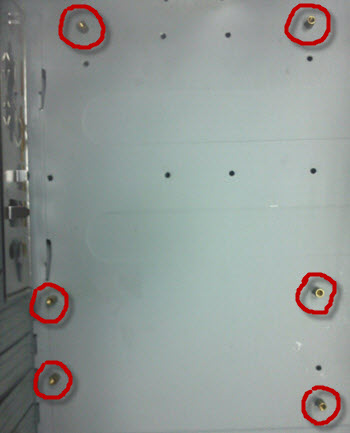
Предлагаю слегка притормозить и поразмышлять над тем, зачем мы все это делаем? Поскольку короткое замыкание в компьютере происходит в месте контакта системной платы с корпусом, то логичным будет предположить, что именно эти места крепления и стоит изолировать!
Треск в компьютере (КЗ) может возникать и в месте контакта крепежного винта с самой платой. Поэтому мы будем проводить двойную изоляцию. А проводить мы ее будем с помощью обычных изоляционных шайб, сделанных из тонкого плотного картона.
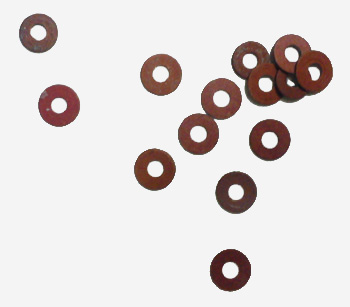
Итак, одеваем наш изолятор на винт:


Таким образом, мы организовали двойную защиту от короткого замыкания (с обеих сторон винта).

Теперь материнская плата не будет вызывать КЗ в компьютере, так как физически она уже не прикасается к его металлическому корпусу. Вот как выглядит наша изоляция:
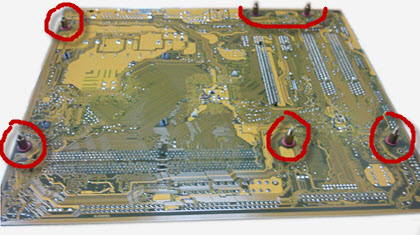
Наша работа по борьбе с коротким замыканием практически закончена. Теперь нам осталось только установить материнку обратно в корпус и ввинтить крепежные втулки в соответствующие им отверстия на задней стенке.
Давайте, для наглядности, снимем вторую боковую крышку и посмотрим, что под ней находится?

Обратите внимание, как много (на первый взгляд лишних) резьбовых отверстий проделано на задней стенке. Дело в том, что разные производители материнских плат могут по разному располагать на своих изделиях отверстия для крепежа. И в этой ситуации уже производители корпусов должны выкручиваться и предусмотреть все возможные варианты установки. Именно поэтому в хорошем корпусе задняя стенка имеет такой вид, будто в нее разрядили обойму автомата 🙂
Равномерно затягиваем все болты, подключаем шлейфы данных и кабели питания:

Могу сказать, что этот наш «подопечный» и до сих пор бодро крутит всеми своими вентиляторами, а его хозяин вспоминает про короткое замыкание в своем компьютере, как о моменте хотя и неприятном, но уже давно померкшем на фоне других увлекательных событий 🙂
Классикой «жанра» можно считать случай, который произошел недавно у нас на работе. Он очень показателен по двум причинам: во первых, показывает нам, что такое есть короткое замыкание, во вторых, каковы могут быть его последствия, если защита компьютера вовремя не «увидит» КЗ и на него не среагирует.
Попал к нам на работе на ремонт старенький ПК. Из таких мы терминальные клиенты делаем. Кому интересно, можете почитать об этом отдельную статью. Вышел из строя блок питания. Как результат, компьютер не включается. В подобных случаях (для первичной диагностики), я обычно использую тестовый хороший блок. Просто подключаю его и если компьютер «заведется», то сразу понятно, что причина именно в узле питания.
Здесь же я кому-то его отдал и подставил первый попавшийся под руку старый БП. Лучше бы я этого не делал, конечно, но, с другой стороны, тогда бы у нас не было нескольких интересных фотографий 🙂 Итак, подставил я его, значится, включил. и услышал громкое «хлоп!» в районе старенькой внешней видеокарты, которой был оборудован компьютер. «Короткое замыкание!», мелькнуло в голове. Старый блок питания не успел «среагировать» и дал компьютеру включиться! В результате, в месте короткого замыкания произошел «пробой» компонента платы.
Причем, что интересно: после хлопка я увидел, как компонент на карте вспыхнул и начал гореть! Да, да. Именно гореть, таким бодрым язычком пламени! 🙂 Быстро выдернув кабель питания, я приступил к осмотру места возгорания. Полюбопытствуем вместе!

Отчетливо видим обгоревшее место на плате. По специфическому запаху можно было предположить, что загорелся один из конденсаторов. Достанем плату из корпуса и рассмотрим ее ближе:

Так и есть! В результате короткого замыкания, на плате воспламенился один из конденсаторов. Можем воспользоваться мультиметром и «прозвонить» его. Убеждаемся, что он таки «пробит» (причем, в обе стороны).

Все именно так, как мы и предполагали: блок питания не перешел в режим защиты и дал короткому замыканию проявить себя в полной мере. В результате чего, повторюсь, мы и имеем эти «замечательные» фотографии 🙂
Примечание: примерно таким же (только более интеллигентным) образом с помощью лабораторного блока питания материнские платы и другие элементы проверяют на наличие короткого замыкания в них. На плату принудительно подают напряжение (заранее выставленное на шкале лабораторного блока) и смотрят, какой из ее компонентов начинает чрезмерно греться или вести себя не нормально?
У нас же получилось от души, с огоньком, как говорится! 🙂 Напряжение было слишком большое и элемент вспыхнул.
На этом наша история не закончилась! Опытным путем было установлено, что хотя материнская плата компьютера осталась целой, но из строя вышел его жесткий диск. Он перестал определяться в биосе (причем другой поставленный HDD система «видела»). При более глубокой диагностике (методом общупывания) было выявлено, что одна из микросхем контроллера чрезмерно греется. Причем это та классическая температура, при которой микросхемы винчестеров обычно «приказывают долго жить».
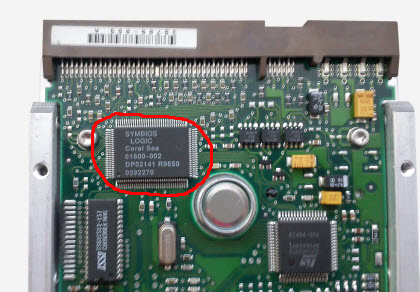
Честно говоря, никогда не пробовал замерять подобную температуру, но тут самому любопытно стало. Решил сделать это! Воспользуемся нашим инфракрасным бесконтактным термометром (пирометром). Расположим его над «потерпевшим» чипом и произведем замер:

Источник
Содержание
- Как найти короткое замыкание на плате?
- Короткое замыкание на плате
- РЕМОНТ МАТЕРИНСКОЙ ПЛАТЫ: ПИТАНИЕ ПРОЦЕССОРА
Как найти короткое замыкание на плате?
Сегодня наткнулся на весьма практичный способ нахождения короткого замыкания на материнской плате. Но об этом в видео внизу публикации. А пока поговорим немного о другом способе, но тоже довольно действенном.
К слову, описанный способ является свободным повествованием Чиповода, радиолюбителя, недавно ведшего личный блог. У новичков …, да что греха таить, даже у матёрых радиолюбителей поиск короткого замыкания на плате из нескольких сотен радиодеталей, порой, вызывает ступор. Да, поиск КЗ — неблагодарное, скучное дело. Но, всё же, как бы нам ни хотелось, короткие замыкания случаются, и искать их нужно.
Принесли мне несколько свежесобранных плат из монтажного отдела. Платы надо было запустить и проверить в работе. Мне всегда очень нравилась фраза из журнала «Радио», которой оканчивалось описание большинства конструкций: «Правильно собранное устройство из исправных деталей работает сразу и в настройке не нуждается!». Я тоже решил придерживаться такого правила — это здорово, когда из 10 собранных плат все 10 оказываются рабочими. Однако в этот раз получился затык.
После прошивки три платы из четырёх заработали сразу без проблем, порадовав меня исполнением девиза, а вот с 4-ой платой вышла накладка. При включении питания сработала защита по току, блок питания отключился. Оказалось, что плата имеет короткое замыкание на землю по питанию. Это меня расдосадовало.
Плата размером примерно 150 x 100 мм, порядка 400 компонентов на ней, несколько BGA микросхем. Монтаж плат у нас ручной (кроме BGA, конечно). Платы наши в монтажном отделе проходят визуальный осмотр под микроскопом. Прошелся с лупой по плате — ничего криминального не обнаружил, кругом гладь припоя, никаких соплей и аномалий установки компонентов обнаружено не было. Стал я думать, как же мне найти короткое замыкание?
Сначала меня посетила мысль о том, что КЗ может быть на внутренних слоях платы, поскольку платы пришли от нового производителя печатных плат. И хотя отметка об электроконтроле присутствовала, цена заказа была очень маленькой, что вызывало сомнение о качестве плат. С другой стороны, могли быть убитые в печке компоненты, но претензий к печке за 3 года работы не было ни одной. Ещё был вариант – кривая пайка. Такое у нас, к сожалению, случалось. Коллеги мне в шутку предложили взять источник помощнее и подать на плату — мол, место КЗ до красна раскалится (в совете, кстати, есть разумное зерно — см. видео). Думал я, думал, и, наконец, мне пришла в голову мегакреативная идея.
Подал я на плату питание +3,3 вольт — как и положено, БП сработал по току и перешёл в режим стабилизации тока. Далее я выставил на источнике питания ток 3 А, и он стабильно подавался на плату. Пощупал руками микросхемы – все были холодные. Тогда я перешёл к реализации мегакреативного плана. Взял мультиметр и перевёл его в режим измерения напряжения. Далее земляной щуп мультиметра я подключил к точке подключения земли от источника питания к плате. Вторым щупом измерил напряжение в точке подключения источника питания. Мультиметр показал около 0,3 В, т.е. при токе 3 А на дорожках платы падало эти самые 0,3 В. Естественно, в точке подключения земляного щупа мультиметр показал 0 В. Таким образом, получились две точки – максимума и минимума падения напряжения.
Далее я стал измерять напряжение в различных точках платы. Оно незначительно различалось, но тенденция была очевидна – при приближении к точке КЗ напряжение падения в точках, электрически соединённых с +3,3 В, уменьшалось, а напряжение в точках, связанных с землёй, увеличивалось. Началось чётко прослеживаться прохождение тока по плате. Ток — он ведь не дурак, он движется по цепи наименьшего сопротивления.
В итоге, за считанные минуты я отыскал точку на полигоне +3,3 В и соседнюю с ней VIA на полигоне земли, напряжение в которых было практически одинаковым. От этих точек шли дорожки к выводам питания и земли микросхемы в корпусе SOIC-20. Напряжение на выводах микросхемы абсолютно совпало. Эврика! Взяв лупу и приглядевшись, я обнаружил совсем незаметную перемычку между выводами микросхемы — буквально, волосок. К тому же, она была прямо на выходе из корпуса, а не в месте пайки, куда обычно смотрят во время проверки. После ликвидации перемычки короткое замыкание устранилось, и плата заработала как надо, подтвердив, кстати, лозунг журнала «Радио».
А теперь предлагаю наглядно посмотреть довольно интересный способ поиска короткого замыкания:
Источник
Короткое замыкание на плате
В очередной раз мы ремонтируем материнскую плату ПК. В этот раз причина поломки короткое замыкание. Событие до ужаса не приятное, однако, довольно часто решается простым способом (необходимо только знать, приложить руку)
Вот такой вариант бюджетной платы на 775 сокете от Asus мы сегодня реанимируем:
Наша неисправность выглядит примерно так: материнка начинает запуск (на проце. крутится вентилятор), однако дальше этого дело не идет. Так как же мы определили, что причиной поломки стало короткое замыкание?
Применялся простой метод ощупывания основных элементов электроники, расположенных на плате!
Когда я применяя свой метод поиска неисправности дошел до двух управляющих напряжением регуляторов, установленных левей разъема Pci-Express, они были очень горячи для обычной работы в стандартном режиме. Текстолит Очень сильно нагревался, в том числе и снизу, а это является одним из признаков их перегрева, повлекло который короткое замыкание в одном из элементов.
В результате последствий короткого замыкания поведение компьютера может меняться: он может отказаться от запуска, может запуститься и тут же включить защиту от перенапряжения. Это может происходить потому, что локализация замыкания может быть ограничена только одним из элементов платы и в результате не вызывать аварийного отключения блока питания и всего ПК.
Но если замыкание идет на системник компьютера или пробивает силовой элемент микросхемы, довольно предсказуемым будет экстренное автоматическое отключение и отсутствие запуска, такое развитие событий будет вполне вероятным.
Начнем более внимательный осмотр нашей области нагрева:
И так, какие из элементов на плате греются больше, чем необходимо? Во-первых, стабилизаторы напряжения, здесь их два на 5 вольт (выделены красным), во-вторых микросхема сетевой карты, она расположена правее их.
Примечание: проверить является ли конкретный элемент сетевой картой, нужно в поисковике прописать маркировку, указанную на чипсете.
На рассматриваемом фото в зеленом круге выделена звуковая карта (не перегревается, однако к ней мы еще вернемся). И что же из всего перечисленного списка микросхем явилось причиной короткого замыкания на материнской плате?
Пока Вам понадобится время подумать, я пирометром проверю температуру зон нагревания, в результате чего можно примерно понять, где температура уже выходит за рамки после которых подобные элементы перестают функционировать.
Вот что мы видим: по Цельсию 46 градусов – это явно много! Исходя из моего опыта, я делаю вывод, что причиной замыкания может быть как раз микросхема сетевого контроллера интегрированного в материнскую плату. Сразу отвечаю почему, регуляторы напряжения выходят из строя крайне редко, а сетевая карта в свою очередь, имеет в своем устройстве много более сложную внутреннюю архитектуру и поэтому ее поломка куда более вероятна.
Если мое предположение о замыкании именно в сетевом контроллере, верно, значит должны нагреваться и окружающие это устройство элементы. Проверить эту гипотезу можно следующим образом: выпаиваем “подозреваемый” элемент, после чего смотрим, перестали ли нагреваться расположенные радом элементы. Если гипотеза подтверждается, вместе с ее проверкой мы удалили причину короткого замыкания, после чего плата вполне может продолжить нормально функционировать, исключая конечно некоторые функции.
В чем идея: с материнской платы можно практически безболезненно выпаять ее составляющие компоненты. А практически потому, что в результате удаления компонента будут потеряны возложенные на него функции.
Проще говоря, все элементы, отсутствие которых не отражается на работоспособности материнской платы, впоследствии легко могут быть заменены аналогичными устройствами, установленными в свободный слот.
Итак, используем термофен и избавимся от причины замыкания:

Вот что получилось после завершения работы:
Остается только подождать остывания после выпаивания и проверить устранено ли КЗ на плате. Можно привести в порядок внешний вид платы после проведенных манипуляций.
Только, что мы в очередной раз отремонтировали материнскую плату! В процессе ремонта устранили причину короткого замыкания. Всем желаю успешных ремонтов и до новых встреч на нашем сайте!
Источник
РЕМОНТ МАТЕРИНСКОЙ ПЛАТЫ: ПИТАНИЕ ПРОЦЕССОРА
В последнее время подрабатывал на дому выполнением ремонтов электроники. Ремонтируя как технику знакомых, так и выкупленную на местном форуме (Авито и Юле), с целью реализации. Занимался всем на что хватало опыта и знаний: от бытовой аудио-видео, до компьютерной техники.
Недавно решил перебрать материнские платы, которых скопилось приличное количество, ремонт которых не был выполнен сходу и которые были отложены до лучших времен. Насчитал из них четыре штуки и все с аналогичными поломками – мосфетами с коротким замыканием или иначе говоря, пробитыми транзисторами в цепях питания процессора. Это те самые всем известные квадратики, полевые транзисторы в планарном исполнении SMD, находящиеся обычно на плате слева от процессора.
Мосфеты цепи питания процессора
В связи с тем, что процессор потребляет довольно большое количество энергии, которую рассеивает в виде тепла в окружающее пространство, тем самым нагревая материнскую плату и установленные на ней детали, ему требуется хорошее охлаждение. Для процессоров 2 ядра тепловой пакет обычно составляет 65-89 ватт, для 4 ядерных – 95 ватт и выше.
Дросселя питания процессора
Для того чтобы электролитические конденсаторы установленные по цепям питания процессора и находящиеся рядом с радиатором процессора (кулером) не вздулись от перегрева, необходимо эффективно отводить выделяемое при работе процессора тепло, иначе говоря требуется эффективная система охлаждения. Но вернемся к сути ремонта.
Мосфет транзистор фото
Если система охлаждения не справляется, то помимо конденсаторов греются еще и установленные на плате мосфеты, транзисторы многофазной системы питания процессора. Количество фаз питания составляет от трех на бюджетных материнских платах, до 4-5 и более в более дорогих, топовых игровых материнках.
Что происходит, когда один из этих квадратиков, полевых транзисторов мосфетов, оказывается пробит? Многие пользователи ПК встречались наверное с подобной поломкой: нажимаешь кнопку включения на корпусе системного блока, кулера дергаются, пытаются начать вращаться и останавливаются, а при повторной попытке включить все повторяется снова.
Провод 4 пин питания процессора
Что это означает? Что в цепях питания процессора где-то короткое замыкание, а скорее всего пробит один из этих самых мосфетов. Как самым простым способом попробовать определить один из вариантов, ваш ли это случай, доступным даже школьнику практически не умеющему обращаться с мультиметром?
Распиновка разъема 4 пин
Если при установленном процессоре отключить на материнской плате разъем дополнительного питания процессора 4 pin и посмотрев по цветам где у нас находится желтый провод +12 вольт, и черный, земля, или GND, и установив на мультиметре режим звуковой прозвонки прозвонить на данном разъеме материнской платы между желтым и черным проводами у нас зазвучит звуковой сигнал, это означает что пробит один или несколько мосфетов.
Монтаж транзистора на материнке
Но как определить какой из мосфетов, какой фазы питания у нас пробит, ведь мосфеты всех фаз питания процессора будут звониться как будто они все находятся в коротком замыкании – посмотрите схему, ведь они стоят параллельно и будут звониться при пробитии через низкоомные дроссели питания? В данном случае, проще всего выпаять одну ножку дросселя или если дроссель в корпусе, да и мне лично было бы так намного удобнее, дроссель целиком.
Процессор, проводя измерения с помощью мультиметра на мосфетах нужно вынимать, так как он имеет низкое сопротивление, которое может ввести в заблуждение при измерениях. Так вот, выпаяв из схемы дроссель мы исключаем то самое влияющее всегда на правильность результатов измерений сопротивление всех, параллельно включенных радиодеталей. Сопротивление, как известно, всегда считается при параллельном соединении, по правилу “меньше меньшего”.
Схема питания процессора
Иначе говоря, общее сопротивление всех подключенных параллельно радиодеталей будет меньше, чем сопротивление детали имеющей самое меньшее сопротивление, стоящей в нашей цепи при параллельном соединении.
Полевой транзистор – изображение на схеме
Так вот, как мы видим по схеме, если у нас один из мосфетов пробит – он будет своим низкоомным сопротивлением, шунтировать и все остальные фазы питания. А выпаяв все дросселя мы тем самым разъединяем все параллельные цепочки на отдельные цепи, при которых остальные фазы перестают влиять на результаты измерений в проверяемой цепи.
Итак, виновник КЗ (короткого замыкания) цепи питания найден, теперь нужно его устранить. Как это сделать, ведь паяльный фен есть в домашней мастерской не у всех начинающих радиолюбителей? Для начала нам потребуется демонтировать, выпаять с платы установленные обычно вплотную электролитические конденсаторы которые будут мешаться нам при демонтаже и к тому очень не любят перегрева.
Паяльник ЭПСН 40 ватт фото
После чего у них обычно резко сокращается срок службы. Сам демонтаж конденсаторов, если учитывать некоторые нюансы, легко выполняется при помощи любого паяльника мощностью 40-65 ватт. Желательно имеющего обработанное, заточенное в конус жало. Сам я имею паяльную станцию Lukey и паяльный фен, но пользуюсь для демонтажа конденсаторов обычным паяльником 40 ватт ЭПСН с жалом заточенным в острый конус.
Паяльный фен фото
Правда тут есть один нюанс – для удобства работы применяю покупной диммер на шнуре, который выпускается для ламп накаливания но отлично подходит и для регулирования мощности паяльника. Осталось лишь подцепить к нему розетку для удлинителя, идущую с креплением на шнур и походный диммер готов.
Диммер на шнур 220В
Стоимость данного диммера была довольно скромной, всего порядка 130 рублей, также подобные диммеры видел и на Али экспресс – это для тех, кто не имеет доступа к радиомагазинам с хорошим выбором радиотоваров. Но вернемся к демонтажу сначала конденсаторов, а затем и мосфетов.
ПОС 61 припой с канифолью
Если с конденсаторами эта процедура не имеет никаких сложностей, за исключением одной фишки применяемой для того, чтобы снизить общую температура плавления бессвинцового припоя, имеющего, как известно, более высокую температуру плавления чем припой применяющийся для пайки электроники ПОС-61.
Так вот, мы берем трубчатый припой с флюсом ПОС-61, желательно диаметром не более 1-2 миллиметров, подносим его к контакту конденсатора с обратной стороны платы и прогревая, расплавив его, осаждаем припой на каждом из двух контактов конденсатора. С какой целью, мы производим эти действия?
- Цель первая: путем диффузии сплавов смешения бессвинцового припоя и ПОС-61, мы понижаем общую темперауру плавления образовавшегося сплава.
- Цель вторая: чтобы максимально эффективно передать тепло от жала паяльника к контакту, мы условно говоря, греем контакт небольшой капелькой припоя, передавая тепло при этом намного эффективнее.
- И наконец, цель третья: когда нам требуется очистить после демонтажа конденсатора отверстие в материнской плате для последующего монтажа, не важно при замене конденсатора или монтаже обратно, как в этом случае этого же конденсатора, мы облегчаем этот процесс проткнув отверстие в расплавленном припое предварительно снизив общую температуру сплава внутри нашего контакта.
Здесь нужно сделать еще одно отступление: для этой цели многие радиолюбители применяют различные подручные средства, кто-то деревянную зубочистку, кто-то заостренную спичку, кто-то иные предметы.
Алюминиевый конический пруток
Мне в этом отношении повезло больше – остался с советских времен от одной из монтажниц конический алюминиевый пруток, который значительно облегчает выполнение данной работы.
С его помощью нам достаточно прогревая контакт вставить пруток поглубже в отверстие контакта. Причем данное действие следует проводить без фанатизма, всегда помня о том, что материнская плата это многослойная плата, а контакты внутри имеют металлизацию, иначе говоря металлическую фольгу, сорвав которую если вы недостаточно прогрели контакт или резко вставили предмет которым прочищали отверстие в контакте, вы можете привести материнскую плату или любое другое устройство имеющее подобную сложную конструкцию печатной платы в устройство, уже не подлежащее ремонту.
Итак, все трудности преодолены, конденсаторы успешно демонтированы, переходим наконец к замене наших мосфетов, то есть цели нашей статьи. Собственно любая процедура замены детали подразумевает собой три этапа: сначала демонтаж, затем подготовка платы к последующему монтажу, и наконец сам монтаж новой детали или ранее демонтированной с донорской платы этим или другим способом.
Если у вас есть паяльный фен – здесь все просто, устанавливаем температуру, рекомендуемую в Даташите для демонтажа нашей детали, которую она легко перенесет и не придет при этом в негодность, наносим флюс и выпаиваем деталь. Монтаж при наличии фена возможен также с его помощью нанеся предварительно флюс. Также возможен монтаж и с помощью паяльника, либо от паяльной станции, либо при отсутствии ее при помощи паяльника 25 ватт ЭПСН с остро заточенным жалом, я пользуюсь обычно паяльником для монтажа.
Ни в коем случае нельзя использовать паяльники с мощностью 40-65 ватт, особенно дедушкины в виде топора для монтажа мосфетов на плату (по крайней мере при отсутствии диммера с помощью которого мы сможем понизить температуру жала паяльника). В начале статьи было упоминание о варианте демонтажа мосфетов для начинающих не имеющих в мастерской паяльного фена, сейчас разберем этот вариант подробнее.
Сплав Вуда фото
Есть такое замечательное изобретение – сплавы Розе и Вуда, особенно это касается сплава Вуда имеющего более низкую температуру плавления, чем сплав Розе. Эти сплавы имеют очень низкую температуру плавления, порядка 100 градусов, плюс – минус уточнять не буду, не суть так важно. Так вот, откусив бокорезами небольшую капельку любого из этих сплавов и разумеется нанеся флюс, мы кладем данную капельку на контакты нашего мосфета и прогревая жалом паяльника осаждаем его на контактах.
Причем со стороны Стока, среднего контакта имеющего большую площадь соприкосновения с платой, мы наносим значительно больше данного сплава. Цель данной операции? Также как и в случае с нанесением сплава ПОС-61, мы снижаем, причем на этот раз значительно существеннее, общую температуру плавления припоя, облегчая тем самым условия демонтажа.
Демонтаж микросхем без фена
Данная операция требует аккуратности от исполнителя для того чтобы при демонтаже не оторвать пятаки контактов с платы, поэтому если чувствуем что прогрели недостаточно, а греть требуется попеременно быстро меняя жало паяльника у этих трех контактов, немного покачивая пинцетом деталь, разумеется без фанатизма. Произведя данную операцию 3-5 раз уже будешь машинально чувствовать когда контакты детали достаточно прогреты, а когда еще нет.
Демонтаж с помощью оплетки
У данного способа демонтажа есть один минус, но при наличии опыта это не становится проблемой: перегрев при демонтаже мосфетов с плат доноров. В случае если же вы приобрели новый мосфет в радиомагазине и уверены в том, что демонтируете пробитый мосфет, перегрев становится не очень критичен. После демонтажа следует обязательно убедиться в том, пропало ли замыкание на контактах мосфета на плате, редко но к сожалению иногда случается и так, что наш якобы пробитый мосфет был ни при чем, а влияли драйвер или ШИМ контроллер на результаты измерений, которые и пришли в негодность. В данном случае без помощи паяльного фена будет не обойтись.
Корпус SO-8 микросхема
Лично демонтировал много раз данным способом микросхемы в корпусе SO-8, применяя на контактах с полигонами иногда паяльник мощностью 65 ватт и немного убавив его мощность диммером. Результат при аккуратности исполнителя практически 100% успешный. Для микросхем в SMD исполнении, имеющим большее количество ног, данный способ к сожалению бесполезен, потому что прогреть большее количество ножек без специальных насадок проблематично и очень высока вероятность оторвать пятаки контактов на плате.
Имел такую возможность, один раз был срочный ремонт ЖК телевизора в небольшой мастерской не имеющей паяльного оборудования, микросхема в корпусе SO-14 была демонтирована, но к сожалению вместе с двумя пятаками контактов. Проблемой это не стало – недостающие связи были брошены проводом МГТФ от ближайших контактов имеющих соединение дорожками с оторванными контактами. Телевизор был возвращен к жизни, жалоб от клиента не было.
При подобном способе демонтажа на плате всегда остаются “сопли” – бугорки припоя, которые легко убираются с платы сначала с помощью оловоотсоса, затем следует пройтись демонтажной оплеткой по контактам, смоченной во флюсе. Я всегда использую при монтаже и демонтаже самостоятельно приготовленный насыщенный спирто-канифольный флюс, получаемый путем растворения в 97 % аптечном спирте-денатурате Асептолин, мелко растолченной в порошок канифоли.
Затем нужно дать раствору – флюсу настояться двое-трое суток до растворении канифоли в спирте, периодически многократно взбалтывая, не давая выпасть в осадок. Данный флюс наношу с помощью кисточки от лака для ногтей, соответственно налив получившийся флюс в очищенную от следов лака 646 растворителем бутылочку. Грязи на плате остается при использовании этого флюса в разы меньше, чем от всяких китайских флюсов, типа BAKU или RMA-223.
Делаем спиртоканифольный флюс
Ту же, которая все-таки останется, мы убираем с платы с помощью 646 растворителя и обычной кисточки для уроков труда. Данный способ по сравнению с удалением следов флюса даже с помощью 97% спирта имеет ряд преимуществ: быстро сохнет, лучше растворяет и оставляет меньше грязи. Рекомендую всем как отличное бюджетное решение.
646 растворитель фото
Единственное замечу: будьте аккуратнее с пластмассовыми деталями, не наносите на графитовые контакты, типа как встречаются на платах пультов и потенциметров, и никогда не торопитесь, дайте хорошенько просохнуть плате, особенно если есть риск затекания растворителя под стоящие рядом SMD и тем более BGA микросхемы.
Графитовые контакты платы пульта
Таким образом процесс монтажа-демонтажа мосфетов на материнских платах не является чем-то сверх трудным, при наличии более-менее прямых рук и доступен для выполнения любому радиолюбителю, имеющему небольшой опыт ремонтов. Всем удачных ремонтов – AKV.
Источник

































